
Collaborare a una presentazione condivisa in Keynote sul Mac
Che tu sia il proprietario di una presentazione condivisa o sia stato invitato a collaborare, dopo aver aperto la presentazione, puoi vedere le modifiche apportate dagli altri partecipanti in tempo reale, andare rapidamente nel punto in cui le persone stanno lavorando e molto altro.
Accettare un invito a collaborare
Quando fai clic sul link di una presentazione condivisa, l’app in cui si aprirà (ad esempio, Keynote per iCloud o Keynote sul Mac) dipende da una serie di fattori quali il tipo di accesso e i permessi impostati dal proprietario, la versione di Keynote e di macOS installata sul computer e dal fatto che tu stia utilizzando o meno iCloud Drive.
Prima aprire il link di invito, assicurati che il dispositivo soddisfi i requisiti minimi di sistema per collaborare.
Fai clic sul link contenuto nell’email, nel messaggio o nel post che hai ricevuto, quindi segui le istruzioni mostrate.
Se l’indirizzo email o il numero di telefono utilizzati per invitarti non sono associati al tuo Apple Account, puoi seguire le istruzioni che vengono mostrate per aggiungerli al tuo Apple Account.
Nota: se non desideri associare un altro indirizzo email al tuo Apple Account, puoi chiedere al proprietario della presentazione condivisa di invitarti ancora utilizzando un indirizzo email o il numero di telefono già associato al tuo Apple Account.
Collaborare a una presentazione condivisa
Vai all’app Keynote
 sul Mac.
sul Mac.Aprire la presentazione condivisa.
Se hai già aperto la presentazione in precedenza, cercala nella cartella Keynote di iCloud Drive. Se non vedi la presentazione, fai clic sul link nell’invito che hai ricevuto e, se richiesto, accedi con il tuo Apple Account.
Se non puoi aprire la presentazione, consulta Accettare un invito a collaborare.
Modificare la presentazione.
Le modifiche apportate da te e altre persone compaiono in tempo reale. Cursori e selezioni di testo e oggetti vengono visualizzati in colori diversi per indicare il punto in cui gli altri utenti stanno apportando modifiche. Sposta il puntatore su un cursore per vedere chi sta effettuando la modifica.

Se sono presenti dei conflitti, viene mostrata una finestra di dialogo e puoi scegliere la versione che vuoi conservare. Se ne conservi più di una, la più recente rimane la versione condivisa.
Modifiche non in linea
Se il pulsante Collaborazione diventa una nuvola sbarrata con una linea diagonale, il dispositivo non è in linea.
Puoi continuare a lavorare alla presentazione e la prossima volta che ti colleghi alla rete, le modifiche vengono caricate automaticamente su iCloud.
Dopo la riconnessione, puoi visualizzare le ultime attività in una presentazione condivisa.
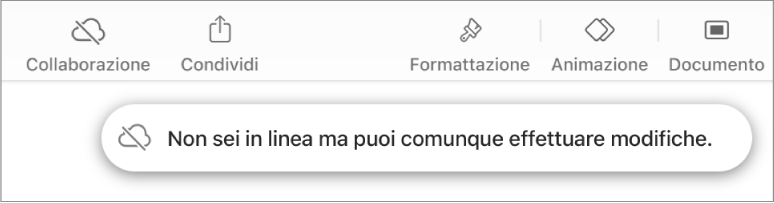
Ecco alcune cose da tenere a mente quando si modifica una presentazione condivisa senza connessione:
In caso di dubbio riguardo alla sincronizzazione delle modifiche, puoi controllarne lo stato. Scegli Vista > Mostra stato sincronizzazione (dal menu Vista nella parte superiore dello schermo).
Se altri partecipanti online eliminano oggetti o diapositive che stai modificando offline, le modiche apportate a tali oggetti non saranno incorporate quando ti collegherai nuovamente.
Abbandonare una presentazione condivisa
Se non desideri più avere accesso a una presentazione che è stata condivisa con te, puoi rimuoverti dall’elenco dei partecipanti.
Vai all’app Keynote
 sul Mac.
sul Mac.Nella presentazione condivisa, fai clic su
 nella barra strumenti, quindi fai clic su “Gestisci presentazione condivisa”.
nella barra strumenti, quindi fai clic su “Gestisci presentazione condivisa”.Nell’elenco dei partecipanti, posiziona il puntatore sul tuo nome, fai clic su
 , quindi scegli Esci.
, quindi scegli Esci. Fai clic su Fine.
La rimozione del tuo nome dall’elenco dei partecipanti rimuove la presentazione dal iCloud Drive. Se successivamente desideri accedere di nuovo alla presentazione, puoi utilizzare il link originale per aprirla.
Nota: nelle presentazioni condivise con altre persone non sono disponibili tutte le funzionalità. Consulta l’articolo del supporto Apple Collaborare sui documenti in Pages, Numbers e Keynote.